Αποφασίσατε λοιπόν ότι ίσως το γρασίδι είναι πιο πράσινο από την άλλη πλευρά και είστε έτοιμοι να κάνετε το ταξίδι στη γέφυρα Android. Σε αυτόν τον οδηγό, θα σας βοηθήσουμε να ξεπεράσετε τυχόν συρτάρια που ενδέχεται να αντιμετωπίσετε, χωρίς τραυματισμό. Εάν σκέφτεστε να αλλάξετε από ένα iPhone σε μια συσκευή Android και έχετε ήδη επενδύσει σε μεγάλο βαθμό στο οικοσύστημα της Apple, θα συναντήσετε μερικά εμπόδια, αλλά απέχουν πολύ από το ανυπέρβλητο.
Θα ρίξουμε μια ματιά στον τρόπο μεταφοράς επαφών και άλλων δεδομένων, μετάβασης σε υπηρεσίες Google και διαχείριση της μουσικής, των φωτογραφιών και των βίντεό σας. Για να ολοκληρώσουμε τα πράγματα, θα σας προσφέρουμε μερικές επιπλέον συμβουλές για να σας βοηθήσουμε να συνηθίσετε το Android, να ξεπεράσετε κάποιους κοινούς φόβους και να επισημάνουμε πώς μπορείτε να εκμεταλλευτείτε καλύτερα τις καλύτερες στιγμές της νέας πλατφόρμας σας.
Κάνοντας τη μετάβαση
 Simon Hill / Ψηφιακές τάσεις
Simon Hill / Ψηφιακές τάσεις Προτού ξεκινήσετε αυτό το ταξίδι στην υποσχόμενη γη του Android, ρίξτε μια τελευταία ματιά γύρω σας. Υπάρχουν μερικά πράγματα που θα πρέπει να αφήσετε πίσω. Πολλές από τις θήκες, τις αποβάθρες και άλλα αξεσουάρ που αγοράσατε για το iPhone σας δεν θα είναι συμβατά με smartphone Android (αν και αξίζει τον έλεγχο, επειδή ορισμένες είναι). Οι εφαρμογές σας iOS δεν μπορούν να πάνε μαζί σας, αλλά θα βρείτε ότι οι περισσότερες από αυτές διαθέτουν αντίστοιχους υπολογιστές Android που περιμένουν την άφιξή σας. Οποιοδήποτε περιεχόμενο με προστασία DRM που αγοράσατε στο Apple App Store ή το iTunes είναι κολλημένο εκεί (μπορείτε εύκολα και νόμιμα να καταργήσετε τους περιορισμούς από τη μουσική, αλλά όχι από τηλεοπτικές εκπομπές και ταινίες).
Τελευταίο, αλλά όχι λιγότερο σημαντικό, υπάρχει το ίδιο το iPhone σας. Προτού το σκουπίσετε με επαναφορά εργοστασιακών ρυθμίσεων, θα πρέπει να επεξεργαστείτε τον υπόλοιπο οδηγό μας. Όταν τελειώσετε, υποθέτοντας ότι δεν δώσετε το iPhone σας σε κάποιον, ίσως θελήσετε να διαβάσετε προσεκτικά τον οδηγό μας για το πώς να πουλήσετε ένα iPhone χωρίς να το διαγράψετε.
Χρήση εφαρμογών ή εργαλείων κατασκευαστή τηλεφώνου
Πριν ανακαλύψουμε διάφορες μεθόδους για τη μετακίνηση διαφορετικών κομματιών από το iPhone σας στο νέο σας τηλέφωνο Android, αξίζει να σημειωθεί ότι συχνά μπορείτε να εξοικονομήσετε χρόνο χρησιμοποιώντας τα εργαλεία που παρέχει ο κατασκευαστής του νέου σας smartphone. Συνήθως θα ερωτηθείτε κατά τη ρύθμιση του νέου σας τηλεφώνου εάν θέλετε να αντιγράψετε αρχεία από το παλιό σας τηλέφωνο.
 Simon Hill / Ψηφιακές τάσεις
Simon Hill / Ψηφιακές τάσεις Εάν αγοράσετε ένα τηλέφωνο Samsung, όπως το Galaxy S20 Plus, για παράδειγμα, θα λάβετε μια υποδοχή USB-OTG στο πλαίσιο που σας επιτρέπει να συνδέσετε το παλιό σας iPhone και να αντιγράψετε πολλά αρχεία και δεδομένα. Μπορείτε επίσης να χρησιμοποιήσετε το λογισμικό Smart Switch. Εάν δεν έχετε μια τέτοια επιλογή στο νέο σας τηλέφωνο Android ή δεν έχετε την υποδοχή που πρέπει να συνδέσετε, μην ανησυχείτε γιατί πρόκειται να ακολουθήσουμε ορισμένες εναλλακτικές μεθόδους.
Μεταφορά επαφών
Θα θέλατε να μεταφέρετε τις επαφές σας προτού πουλήσετε την παλιά σας συσκευή. Ανατρέξτε στον οδηγό μας σχετικά με τον τρόπο μεταφοράς των επαφών σας μεταξύ iPhone και Android για μια απλή μέθοδο που χρησιμοποιεί το iTunes και το Gmail.
Θα μπορούσατε επίσης να χρησιμοποιήσετε το iCloud. Ανάβω Επαφές σε Ρυθμίσεις> [το όνομά σας]> iCloud στο iPhone σας. Συνδεθείτε στον ιστότοπο iCloud στον υπολογιστή σας και κάντε κλικ Επαφές. Κάντε κλικ στο εικονίδιο με το γρανάζι κάτω αριστερά και επιλέξτε Επιλογή όλων, έπειτα ντογλείψτε ξανά το εικονίδιο με το γρανάζι και επιλέξτε Εξαγωγή vCard. Τώρα συνδεθείτε στο Gmail, πατήστε το κόκκινο Gmail επάνω αριστερά, τότεΕπαφές, ή μεταβείτε στις Επαφές Google στο πρόγραμμα περιήγησής σας, κάντε κλικ στο Περισσότεροκαι πατήστε Εισαγωγή.
Είναι επίσης δυνατό να το κάνετε αυτό με τη δωρεάν εφαρμογή My Contacts Backup. Εγκαταστήστε το στο iPhone σας, ξεκινήστε το, αγγίξτε το αντίγραφο ασφαλείας και, στη συνέχεια, στείλτε το αντίγραφο ασφαλείας του email σε έναν λογαριασμό email στο τηλέφωνό σας Android. Θα λάβετε ένα αρχείο VCF το οποίο μπορείτε να εισαγάγετε στην εφαρμογή επαφών Android.
Εάν θέλετε να χρησιμοποιήσετε τη διαδικασία ως δικαιολογία για να αμβλύνετε το κοπάδι και να επεξεργαστείτε τις επαφές σας, τότε μπορείτε να το κάνετε ένα προς ένα. Σε αυτήν την περίπτωση, απλώς ανοίξτε την επαφή που θέλετε να μεταφέρετε στο iPhone σας και επιλέξτε Κοινή χρήση επαφής για να το στείλετε ως μήνυμα κειμένου ή μέσω email.
Συγχρονισμός του ημερολογίου σας
Αυτό είναι εύκολο αν έχετε ήδη ρυθμίσει τον λογαριασμό σας Google και το Gmail (τα οποία θα χρειαστείτε ούτως ή άλλως για το τηλέφωνό σας Android). Παω σε Ρυθμίσεις> Λογαριασμοί & Κωδικοί πρόσβασης> Προσθήκη λογαριασμού στο iPhone σας και προσθέστε τον λογαριασμό σας στο Gmail ή επιλέξτε τον από τη λίστα και, στη συνέχεια, ενεργοποιήστε τον συγχρονισμό για τα Ημερολόγια. Εάν θέλετε να απομακρύνετε το iPhone σας για μια συσκευή Android, αλλά διατηρήστε το iPad σας, η εφαρμογή Gmail είναι ένας καλός τρόπος για να διατηρήσετε συγχρονισμένο το ημερολόγιο και τις επαφές σας. Μπορείτε ακόμη και να συγχρονίσετε πολλά ημερολόγια Google με το iPad σας, εάν χρειαστεί.
Μπορείτε επίσης να κατεβάσετε μια εφαρμογή για να συγχρονίσετε το ημερολόγιό σας από το iCloud, υποθέτοντας ότι έχετε Ημερολόγιο ενεργοποιημένο Ρυθμίσεις> [το όνομά σας]> iCloud. Θα μπορούσατε να δοκιμάσετε ένα Ημερολόγιο για να συγχρονίσετε όλα τα ημερολόγιά σας σε ένα μέρος ή να δείτε μερικές από τις προτάσεις μας για τις καλύτερες εφαρμογές ημερολογίου.
Μετάβαση από την Apple στις υπηρεσίες Google
Η Apple φημίζεται για το σφιχτά ενσωματωμένο οικοσύστημα, αλλά αν αλλάζετε Android, θα θέλετε να ξεκινήσετε να χρησιμοποιείτε περισσότερες υπηρεσίες Google. Ο λογαριασμός σας Google έχει σταδιακά χρησιμεύσει ως διαβατήριο για ένα ευρύ φάσμα υπηρεσιών και ο συγχρονισμός μεταξύ πλατφορμών έχει βελτιωθεί δραστικά τα τελευταία δύο χρόνια. Ξεχάστε το iCloud και το Safari, μπορείτε να βρείτε όλες τις ίδιες λειτουργίες και πολλά άλλα μέσω του Google. Εφόσον είστε συνδεδεμένοι στον λογαριασμό σας Google, μπορείτε να έχετε πρόσβαση σε όλες τις επαφές, τους σελιδοδείκτες, τα ραντεβού και τα αρχεία σας σε οποιαδήποτε συσκευή.
 Julian Chokkattu / Ψηφιακές τάσεις
Julian Chokkattu / Ψηφιακές τάσεις - Επαφές για δημιουργία αντιγράφων ασφαλείας και κοινή χρήση επαφών
- Μηνύματα για αποστολή μηνυμάτων
- Ημερολόγιο Google για να παρακολουθείτε το πρόγραμμά σας
- Πρόγραμμα περιήγησης Chrome μπορεί να συγχρονίσει σελιδοδείκτες και να ανοίξει καρτέλες μεταξύ υπολογιστή και τηλεφώνου Android
- Google Drive για τη δημιουργία αντιγράφων ασφαλείας των αρχείων σας
- Έγγραφα Google για επεξεργασία και κοινή χρήση εγγράφων
- Μουσική YouTube ή Μουσική Google Play για αποθήκευση και ροή της μουσικής σας από το cloud
- Φωτογραφίες Google για δημιουργία αντιγράφων ασφαλείας και κοινή χρήση φωτογραφιών και βίντεο
- Google Fit για την παρακολούθηση της υγείας και της φυσικής σας κατάστασης
- Google Keep για σημειώσεις και λίστες
- Android Auto για όταν οδηγείτε
Πάνω από όλα αυτά, έχετε το YouTube για παρακολούθηση και κοινή χρήση βίντεο, Χάρτες Google για εύκολη πλοήγηση και Google Pay για ασύρματες πληρωμές NFC. Στη συνέχεια, υπάρχει το "OK, Google" ή "Hey Google", το οποίο ενεργοποιεί τον Βοηθό Google (παρόμοιο με το Siri), για να μην αναφέρουμε μια σειρά από εξαιρετικές εφαρμογές Google από το Google Translate to Google Trips.
Πολλά από αυτά τα πράγματα είναι διαθέσιμα και στο iPhone, αλλά η εμπειρία είναι βελτιστοποιημένη για το Android. Το γεγονός ότι μπορείτε να έχετε όλα αυτά ως προεπιλεγμένες επιλογές σε έναν λογαριασμό Google το καθιστά εύκολο και προσβάσιμο και θα μπείτε στον πειρασμό να χρησιμοποιείτε όλο και περισσότερες υπηρεσίες Google. Υπάρχουν επίσης πολλές εξαιρετικές εναλλακτικές λύσεις που μπορείτε να χρησιμοποιήσετε αντί - ή επίσης - προσφορές Google όπως Dropbox και Mozilla Firefox.
Μετακίνηση φωτογραφιών και βίντεο
Υπάρχουν διάφοροι τρόποι για να μεταφέρετε τα πολύτιμα αρχεία σας από το iPhone σας στο Android σας, αλλά θα ξεκινήσουμε με τα πιο προφανή και βασικά. Μπορείτε να συνδέσετε το iPhone στον υπολογιστή σας Windows μέσω USB και στη συνέχεια να επιλέξετε Εισαγωγή εικόνων και βίντεο για αυτόματη μεταφορά, ή Ανοίξτε τη συσκευή για προβολή αρχείων (οι φωτογραφίες και τα βίντεό σας θα βρίσκονται στο Εσωτερική αποθήκευση / DCIM εάν θέλετε να επιλέξετε ξεχωριστά. Εάν έχετε Mac, το παράθυρο εισαγωγής θα εμφανιστεί όταν συνδέετε το iPhone σας και μπορείτε να επιλέξετε αρχεία από εκεί.
Μόλις τα αρχεία είναι στον υπολογιστή σας Windows, συνδέστε το smartphone Android μέσω USB και θα πρέπει να λάβετε ένα αναδυόμενο παράθυρο όπου μπορείτε να επιλέξετε Ανοίξτε τη συσκευή για προβολή αρχείων. Μπορείτε να μεταφέρετε και να αποθέσετε αρχεία από τον υπολογιστή σας στο Android σας. Για να κάνετε το ίδιο σε Mac, ρίξτε μια ματιά στον τρόπο μεταφοράς αρχείων από ένα Android σε έναν οδηγό Mac.

Μπορεί να αποδειχθεί ευκολότερο να μεταφέρετε αυτές τις φωτογραφίες και τα βίντεο ασύρματα, αν και θα διαρκέσει περισσότερο. Μπορείτε να το κάνετε χρησιμοποιώντας οποιαδήποτε υπηρεσία cloud. Υπάρχουν πολλές διαθέσιμες επιλογές σε Android και iOS. Απλώς εγκαταστήστε κάτι όπως το Google Photos, το Google Drive, το Microsoft OneDrive ή το DropBox στο iPhone σας, ανεβάστε τα αρχεία και, στη συνέχεια, εγκαταστήστε την ίδια εφαρμογή στο Android σας και κατεβάστε τα.
Για περισσότερες λεπτομέρειες σχετικά με τη χρήση εφαρμογών για δημιουργία αντιγράφων ασφαλείας και κοινή χρήση των φωτογραφιών σας, ανατρέξτε στον τρόπο κοινοποίησης φωτογραφιών στον οδηγό Android. Μπορείτε να χρησιμοποιήσετε διάφορες εφαρμογές και υπηρεσίες που συζητήθηκαν εκεί για να μεταφέρετε τις φωτογραφίες και τα βίντεό σας από το iPhone.
Μετακίνηση της μουσικής σας
Εάν θέλετε να μεταφέρετε τη μουσική σας από τον λογαριασμό σας iTunes στο Android, υπάρχουν μερικοί πιθανοί τρόποι να πάτε. Το πιο εύκολο είναι πιθανώς να συνδεθείτε στη Μουσική Google Play στον ίδιο υπολογιστή όπου είναι εγκατεστημένο το iTunes σας. Τώρα κατεβάστε τη Διαχείριση μουσικής, εγκαταστήστε την και ορίστε την επιλογή iTunes όταν σας ρωτά πού αποθηκεύετε τη μουσική σας. Στη συνέχεια, θα μπορείτε να επιλέξετε Ανεβάστε όλα τα τραγούδια και τις λίστες αναπαραγωγής. Μπορείτε επίσης να επιλέξετε μεμονωμένες λίστες αναπαραγωγής και podcast. Ίσως το καλύτερο από όλα, μπορείτε να συνεχίσετε να χρησιμοποιείτε το iTunes και να συγχρονίζετε αυτόματα τυχόν νέες αγορές στον λογαριασμό σας στη Μουσική Google.
Δεν μπορείτε να αντιγράψετε νόμιμα ταινίες ή τηλεοπτικές εκπομπές από το iTunes στο smartphone Android, επειδή θα πρέπει πρώτα να καταργήσετε την προστασία DRM. Δυστυχώς, αυτό ισχύει και για τα ηλεκτρονικά βιβλία που αγοράζονται μέσω του iTunes.
Εάν χρησιμοποιείτε τη Apple Music, τότε θα βρείτε ότι υπάρχει μια εφαρμογή Android. Θα χρειαστείτε συνδρομή, αλλά εάν συνδεθείτε με το ίδιο Apple ID θα πρέπει να έχετε πρόσβαση στη μουσική σας.
Αυτό είναι πολύ πιο δύσκολο από οτιδήποτε έχουμε συζητήσει μέχρι τώρα, αλλά ορισμένοι θα θέλουν να διατηρήσουν αυτές τις πολύτιμες συνομιλίες κειμένου και να τις μεταφέρουν στα νέα τους smartphone Android. Ευτυχώς, είναι δυνατό. Μία από τις ευκολότερες μεθόδους είναι να χρησιμοποιήσετε τη δωρεάν εφαρμογή iSMS2droid, αλλά μπορεί να μην λειτουργεί για όλους. Απαιτεί επίσης από εσάς να δημιουργήσετε αντίγραφα ασφαλείας του SMS σας στο iTunes και, στη συνέχεια, να κάνετε αναζήτηση για να βρείτε το σωστό αρχείο για μετατροπή.
Μπορείτε επίσης να χρησιμοποιήσετε το λογισμικό Samsung Smart Switch ή Kies για να επαναφέρετε ένα αντίγραφο ασφαλείας iPhone (συμπεριλαμβανομένων μηνυμάτων κειμένου) σε ένα smartphone Samsung Android. Θα βρείτε επίσης αρκετές premium επιλογές λογισμικού στο διαδίκτυο, που σας επιτρέπουν να αντιγράψετε μηνύματα κειμένου, επαφές, φωτογραφίες και ακόμη και αρχεία καταγραφής κλήσεων, αλλά δεν μπορούμε να εγγυηθούμε για την αποτελεσματικότητά τους. Πολλοί κατασκευαστές Android διαθέτουν έναν τύπο εφαρμογής μεταφοράς δεδομένων που μπορείτε να δοκιμάσετε και να χρησιμοποιήσετε επίσης.
Ανεξάρτητα από τη μέθοδο που χρησιμοποιείτε, μην ξεχάσετε να απενεργοποιήσετε το iMessage πριν κάνετε την εναλλαγή. Αν το αφήσετε σε λειτουργία, θα μπορούσαν να έχουν ως αποτέλεσμα μηνύματα SMS και MMS στο παλιό σας iPhone. Αυτό συμβαίνει επειδή η Apple στέλνει ένα iMessage αντί για SMS ή MMS όταν εντοπίζει ότι χρησιμοποιείτε και οι δύο iOS. Για να το απενεργοποιήσετε, μεταβείτε στο Ρυθμίσεις> Μηνύματα και εναλλαγή iMessage μακριά από. Πρέπει επίσης να πάτε Ρυθμίσεις> Facetime και απενεργοποιήστε το. Εάν δεν έχετε πλέον το τηλέφωνο, μπορείτε να ζητήσετε από την Apple να καταργήσει την εγγραφή του iPhone σας με το iMessage εδώ.
Κάντε τον εαυτό σας στο σπίτι με Android
Καλώς ορίσατε στο Android. Στην αρχή, μπορεί να φαίνεται περίεργο και ανησυχητικό, αλλά σύντομα θα το συνηθίσετε. Ακολουθούν μερικές συμβουλές και προτάσεις για να σας βοηθήσουν να πάρετε τα πόδια σας κάτω από το τραπέζι και να αρχίσετε να νιώθετε σαν στο σπίτι σας.
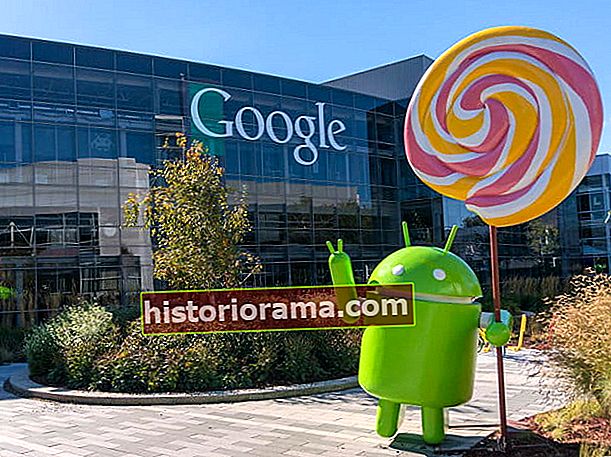 Βρίσκοντας τον τρόπο σας
Βρίσκοντας τον τρόπο σας
Η πλοήγηση είναι λίγο διαφορετική στο Android. Η Google άλλαξε σε ένα σύστημα χειρονομίας με το Android 10, το οποίο χρησιμοποιεί κινήσεις για πλοήγηση, όπως το iOS 13. Σε κάθε έκδοση του Android, έχετε πρόσβαση σε βασικές ειδοποιήσεις και γρήγορες ρυθμίσεις, σύροντας προς τα κάτω από το επάνω μέρος της οθόνης.
Εάν η συσκευή σας χρησιμοποιεί παλαιότερη έκδοση Android, θα βρείτε τρία κουμπιά στο κάτω μέρος της οθόνης. Εάν εκτελεί Android 9.0 Pie είναι μόνο δύο. Αυτά τα κουμπιά έχουν ως εξής:
- Σπίτι: Αυτό θα σας μεταφέρει πάντα στην Αρχική οθόνη. Εάν θέλετε να επιστρέψετε στην Αρχική οθόνη βιαστικά, πατήστε το κουμπί Home. Πατήστε παρατεταμένα το κουμπί Αρχική σελίδα για να ξεκινήσετε τον Βοηθό Google. Είναι πάντα στη μέση. Στο Android 9.0 Pie, αυτό είναι ένα μικρό εικονίδιο σε σχήμα παστίλιας αντί για ένα εικονίδιο σε σχήμα σπιτιού, αλλά κάνει το ίδιο πράγμα.
- Πίσω: Το κουμπί Back είναι ακριβώς όπως ακούγεται. Εάν θέλετε να επιστρέψετε μία σελίδα, ένα επίπεδο ή μία οθόνη, σε αυτό που μόλις κοιτάζατε, πατήστε το κουμπί Πίσω. Μπορείτε επίσης να το χρησιμοποιήσετε για να αποφύγετε τις εφαρμογές. Είναι συνήθως στα αριστερά. Αυτό υπάρχει επίσης στο Android 9.0 Pie, αν και μπορείτε επίσης να σύρετε προς τα αριστερά προς τα δεξιά για να μεταβείτε κατ 'ευθείαν στην τελευταία σας εφαρμογή.
- Πρόσφατες εφαρμογές ή πολλαπλές εργασίες: Δεν θα βρείτε αυτό το κουμπί στο Android 9.0 Pie ή μεταγενέστερη έκδοση, αλλά μπορείτε να αποκτήσετε πρόσβαση στο ίδιο μενού σύροντας προς τα πάνω από το κάτω μέρος της οθόνης. Το μενού πρόσφατων εφαρμογών εμφανίζει πρόσφατες εφαρμογές, αρκετά προβλέψιμες. Εάν θέλετε να επιστρέψετε σε μια εφαρμογή που μόλις χρησιμοποιούσατε, έτσι το κάνετε. Εάν θέλετε να μεταβείτε γρήγορα σε προηγούμενη εφαρμογή, πατήστε δύο φορές γρήγορα. Μπορείτε επίσης να τερματίσετε τις εφαρμογές από αυτό το μενού μετακινώντας τις. Μπορείτε να μεταβείτε σε λειτουργία split-screen εδώ πατώντας και κρατώντας πατημένο αυτό το κουμπί όταν βρίσκεστε σε μια εφαρμογή. Η εφαρμογή στην οποία βρίσκεστε θα μετακινηθεί στην κορυφή και μπορείτε να επιλέξετε μια εφαρμογή που άνοιξε πρόσφατα για να μεταβείτε στο κάτω μέρος.
Εάν χρησιμοποιείτε Android 10 - την τελευταία έκδοση του Android - δεν θα έχετε κανένα από αυτά. Αντ 'αυτού, θα υπάρχει μόνο μία γραμμή στο κάτω μέρος της οθόνης. Πρόκειται για τη νέα πλοήγηση με κίνηση του Android 10 και μοιάζει πολύ με την πλοήγηση με κίνηση στο iOS 13.
- Πηγαίνω σπίτι: Σύροντας προς τα πάνω από το κάτω μέρος της οθόνης θα σας στείλει πίσω στην αρχική οθόνη σας.
- Πηγαίνει πίσω: Σύροντας από δεξιά ή αριστερά θα σας στείλει πίσω μία σελίδα, όπως το κουμπί πίσω.
- Άνοιγμα της λίστας πρόσφατων εφαρμογών: Σύροντας τη γραμμή στο κάτω μέρος θα μετακινηθείτε γρήγορα μεταξύ των ανοιχτών εφαρμογών, αλλά μπορείτε επίσης να σύρετε προς τα πάνω από το κάτω μέρος και να κάνετε παύση για να ανοίξετε τη λίστα πρόσφατων εφαρμογών.
Αντί να προεπιλεγεί η αρχική οθόνη, όπως ένα iPhone, οι εφαρμογές σας στο Android θα αποθηκευτούν στο συρτάρι εφαρμογών. Μπορείτε να έχετε πολλές αρχικές οθόνες στο Android και απλά σύρετε προς τα αριστερά και προς τα δεξιά για να τις κυκλώσετε. Συνήθως θα υπάρχει ένα εικονίδιο με την ένδειξη "Εφαρμογές" στην κάτω σειρά όλων των αρχικών οθονών σας, που θα περιέχεται σε μια αδιάλειπτη αποβάθρα με τους άλλους συνηθισμένους υπόπτους όπως το τηλέφωνο, οι επαφές, τα μηνύματα και το Διαδίκτυο. Οι νεότερες συσκευές ενδέχεται να μην έχουν εικονίδιο Εφαρμογών και ίσως χρειαστεί να σύρετε προς τα πάνω την αποβάθρα για πρόσβαση σε όλες τις εγκατεστημένες εφαρμογές σας. Εάν θέλετε να προσθέσετε μια συντόμευση εφαρμογής απευθείας στην αρχική οθόνη σας, απλώς την βρείτε στο συρτάρι εφαρμογών και, στη συνέχεια, πατήστε και κρατήστε πατημένο το εικονίδιο μέχρι να χαλαρώσει και η αρχική οθόνη σας εμφανίζεται κάτω και, στη συνέχεια, ρίξτε την όπου θέλετε.
Όλα τα σημαντικά που συμβαίνουν στο τηλέφωνό σας θα προκαλέσουν μια ειδοποίηση. Απλώς σύρετε προς τα κάτω τη γραμμή ειδοποιήσεων από το επάνω μέρος της οθόνης για να ελέγξετε τις πιο πρόσφατες ειδοποιήσεις σας. Μπορείτε να κάνετε κλικ σε αυτά για περισσότερες λεπτομέρειες ή για να αναλάβετε δράση. Σύρετε τα προς τα κάτω για να τα αναπτύξετε αν θέλετε να αλληλεπιδράσετε μαζί τους χωρίς να μπείτε στην εφαρμογή, κάτι που είναι βολικό όταν κάνετε πολλές εργασίες. Μπορείτε να τα απορρίψετε σύροντάς τα μακριά ή να πατήσετε το καθαρό εικονίδιο για να απαλλαγείτε από τα πάντα ταυτόχρονα.
Προσαρμογή και widget
Ένα από τα μεγάλα αξιοθέατα του Android είναι η δυνατότητα προσαρμογής του smartphone σας. Για να προσαρμόσετε την εμφάνιση του τηλεφώνου σας, μπορείτε απλώς να πατήσετε παρατεταμένα σε ένα κενό τμήμα της αρχικής οθόνης για να λάβετε ένα αναδυόμενο μενού που σας επιτρέπει να ορίσετε την ταπετσαρία (συμπεριλαμβανομένης της κινούμενης «ζωντανής» ταπετσαρίας αν θέλετε). Σε πολλές συσκευές Android, θα δείτε επίσης την επιλογή προσθήκης widget, εφαρμογών, συντομεύσεων και φακέλων. Μπορείτε να ρίξετε ένα εικονίδιο εφαρμογής πάνω από ένα άλλο για να δημιουργήσετε ένα φάκελο. Μπορείτε επίσης να αλλάξετε την ταπετσαρία για την οθόνη κλειδώματος ή την Αρχική οθόνη μέσω Ρυθμίσεις> Οθόνη> Ταπετσαρία.
 Mark Jansen / Ψηφιακές τάσεις
Mark Jansen / Ψηφιακές τάσεις Τα Widgets είναι μικρά παράθυρα σε μεμονωμένες εφαρμογές που μπορούν να ενημερώνονται αυτόματα για να σας προσφέρουν νέες πληροφορίες. Αυτό σημαίνει ότι μπορείτε να δείτε τον πιο πρόσφατο καιρό, αθλητικά σκορ ή tweets, χωρίς να χρειάζεται να μπείτε στην πραγματική εφαρμογή. Δεν έχει κάθε εφαρμογή widget, αλλά μπορείτε να πατήσετε παρατεταμένα σε ένα κενό τμήμα της αρχικής οθόνης και να επιλέξετε widget για να ελέγξετε τις επιλογές σας ή να μεταβείτε στο συρτάρι εφαρμογών και να κάνετε κύλιση στα περισσότερα νεότερα τηλέφωνα.
Εάν θέλετε να εξατομικεύσετε την αισθητική του smartphone σας, τότε θα πρέπει να εξερευνήσετε τον κόσμο των εκτοξευτών. Υπάρχουν όλα τα είδη διαφορετικών εμφανίσεων και στυλ, συχνά εντελώς δωρεάν. Μερικά δημοφιλή προγράμματα εκκίνησης για να ξεκινήσετε είναι τα Nova Launcher και GO Launcher EX.
Εφαρμογές
Παρόλο που το Play Store έχει ξεπεράσει το App Store της Apple όσον αφορά καθαρά αριθμούς, δεν υπάρχει αμφιβολία ότι υπάρχουν περισσότερες, υψηλής ποιότητας εφαρμογές και παιχνίδια στο iOS. Λόγω του πιθανού περιθωρίου κέρδους για προγραμματιστές (το οποίο, κατά μέσο όρο, παραμένει υψηλότερο στο iOS επειδή οι άνθρωποι ξοδεύουν περισσότερα χρήματα σε εφαρμογές) οι περισσότερες νέες εφαρμογές και παιχνίδια θα κυκλοφορήσουν πρώτα στο iPhone. Τα καλά νέα είναι ότι το κενό κλείνει και η συντριπτική πλειονότητα των μεγάλων εφαρμογών και παιχνιδιών που γνώριζες και αγαπήσατε στο iPhone σας θα είναι διαθέσιμες για Android. Θα διαπιστώσετε επίσης ότι οι εφαρμογές και τα παιχνίδια είναι γενικά φθηνότερα και ένα μεγαλύτερο ποσοστό αυτών είναι δωρεάν, στην πλατφόρμα Android.
 Simon Hill / Ψηφιακές τάσεις
Simon Hill / Ψηφιακές τάσεις Για να ξεκινήσετε, δείτε τις καλύτερες εφαρμογές Android και τις καλύτερες συλλογές παιχνιδιών Android. Με το Android, δεν είστε υποχρεωμένοι να χρησιμοποιήσετε ένα σύνολο προεπιλεγμένων εφαρμογών. Στην πραγματικότητα, συνήθως θα βρείτε διπλότυπες λειτουργίες σε προεγκατεστημένες εφαρμογές Google και σε εφαρμογές κατασκευαστή ή εταιρείας κινητής τηλεφωνίας. Μπορείτε απλά να επιλέξετε αυτό που σας αρέσει περισσότερο ή να εγκαταστήσετε μια άλλη επιλογή τρίτου μέρους για να κάνετε τη δουλειά. Όταν έχετε περισσότερες από μία εφαρμογές ικανές να εκτελέσουν μια εργασία, θα εμφανιστεί ένα αναδυόμενο παράθυρο που θα σας ρωτά ποια θα θέλατε να χρησιμοποιήσετε (μπορείτε να επιλέξετε Πάντα για να το ορίσετε ως προεπιλογή).
Όταν θέλετε να ελέγξετε την πλήρη λίστα εφαρμογών, μπορείτε να μεταβείτε στη διεύθυνση Ρυθμίσεις> Εφαρμογές. Μπορείτε να επιλέξετε να απεγκαταστήσετε εφαρμογές, Εκκαθάριση προσωρινής μνήμης ή Καθαρισμός δεδομένωνκαι ελέγξτε τα δικαιώματα των εφαρμογών σε αυτήν την οθόνη (μπορείτε επίσης να απενεργοποιήσετε το bloatware που δεν χρησιμοποιείτε). Θα βρείτε ενημερώσεις εφαρμογών που θα εμφανίζονται στη γραμμή ειδοποιήσεων κατά καιρούς ή μπορείτε να εισέλθετε στο Play Store, να πατήσετε Μενού, και επιλέξτε Οι εφαρμογές μου για να ενημερώσετε τα πάντα ταυτόχρονα. Εάν διαπιστώσετε ότι λαμβάνετε πάρα πολλές ενοχλητικές ειδοποιήσεις από συγκεκριμένες εφαρμογές ή παιχνίδια, μπορείτε πάντα να δείτε τον οδηγό μας σχετικά με τον τρόπο απενεργοποίησης των ειδοποιήσεων.
Μειώστε τις ανησυχίες σας

Κάθε κριτική στο Android αναφέρεται στα ίδια πιθανά προβλήματα. Κάποια πράγματα θα μπορούσαν να σας κάνουν να είστε διστακτικοί να εγκαταλείψετε τον περιφραγμένο κήπο της Apple, αλλά αυτά τα ζητήματα μερικές φορές είναι υπερβολικά. Υπάρχουν επίσης τρόποι για την εξάλειψη αυτών των ανησυχιών.
Θρυμματισμός: Πολλά γίνονται το ζήτημα του κατακερματισμού, αλλά είναι απίθανο να επηρεάσει την εμπειρία σας στο Android. Υπάρχει μια τεράστια επιλογή συσκευών Android που εκτελούν διαφορετικές εκδόσεις της πλατφόρμας και το κύριο πρόβλημα είναι οι ενημερώσεις.Σε αντίθεση με την Apple, η Google δεν μπορεί απλώς να προωθήσει μια ενημέρωση για κάθε συσκευή Android. Ο κατασκευαστής και ο μεταφορέας έχουν λόγο, και μερικές φορές συγκρατούν τα πράγματα. Μπορεί επίσης να υπάρχουν προβλήματα με UI κατασκευαστή, όπως το One UI της Samsung και το UI Sense της HTC. Στην πράξη, τα περισσότερα από τα κορυφαία τηλέφωνα λαμβάνουν ενημερώσεις αρκετά γρήγορα. Αν θέλετε εγγυημένες γρήγορες ενημερώσεις, επιλέξτε μια συσκευή Google, όπως το Pixel 4 ή το Pixel 4 XL. Όσον αφορά τις εφαρμογές, το Play Store δεν σας επιτρέπει να εγκαταστήσετε ασύμβατες εφαρμογές.
Κακόβουλο λογισμικό: Κάθε μέρα υπάρχει ένα νέο άρθρο που αυξάνει το φάσμα του κακόβουλου λογισμικού στο Android. Ως η πιο δημοφιλής πλατφόρμα για κινητά, το Android αναπόφευκτα θα στοχευτεί, αλλά είναι σχετικά εύκολο να παραμείνει ασφαλές. Εξετάστε το ενδεχόμενο εγκατάστασης μιας από τις κορυφαίες εφαρμογές ασφαλείας Android και μην εγκαταστήσετε εφαρμογές εκτός του Play Store και είναι πολύ απίθανο να αντιμετωπίσετε κακόβουλο λογισμικό.
Σταθερότητα: Οι πρώτες εκδόσεις Android ήταν επιρρεπείς σε σφάλματα και καθυστέρηση - αλλά ευτυχώς, οι καιροί έχουν αλλάξει. Από τις ενημερώσεις λογισμικού έως τις νέες συσκευές που είναι γεμάτες με λειτουργίες, το Android είναι πλέον πρωτοπόρος στον αγώνα OS για smartphone. Ωστόσο, το ιστορικό της πλατφόρμας δεν το έχει κερδίσει με μεγάλη φήμη. Το γεγονός ότι μπορείτε να αγοράσετε smartphone Android με σχετικά χαμηλές προδιαγραφές σε ένα κλάσμα της τιμής ενός iPhone επηρέασε επίσης την αντίληψη της μάρκας. Για μια δίκαιη σύγκριση, πρέπει να εξισώσετε τα μήλα με τα μήλα. Ή, σε αυτήν την περίπτωση, συγκρίνετε μια κορυφαία, smartphone Android σε συγκρίσιμη τιμή με το iPhone. Οι τελευταίες εκδόσεις του Android είναι γρήγορες και ομαλές και τα νεότερα smartphone Android μπορούν να ταιριάξουν, ή ακόμα και περιστασιακά, καλύτερα με το iPhone όταν πρόκειται για απόδοση. Η Google έχει επίσης εργαστεί ακούραστα για τη βελτίωση της σταθερότητας και της απόδοσης σε υλικό τελευταίας τεχνολογίας με το Android One και το Android Go.
Επιπλέον επιλογές: Rooting και άλλες συμβουλές
Με το Android, έχετε τη δυνατότητα rooting, η οποία σας παρέχει ευρύτερη πρόσβαση στη συσκευή σας. Το Rooting σάς δίνει τη δυνατότητα να τροποποιήσετε τα πάντα για το τηλέφωνό σας, το οποίο είναι ιδανικό για έλεγχο φρικιών και τελειομανών. Υπάρχουν κίνδυνοι, ωστόσο, και δεν συνιστάται για τους περισσότερους ανθρώπους. Συζητάμε τα πλεονεκτήματα και τα μειονεκτήματα και πώς να το κάνουμε, στον τρόπο με τον οποίο μπορείτε να ξεριζώσετε τον τηλεφωνικό σας οδηγό Android. Έχουμε τις κορυφαίες 10 εφαρμογές για ριζοσπαστικά τηλέφωνα Android για να σας βοηθήσουμε επίσης.
Εάν δεν είστε σίγουροι για τη συσκευή που θα αγοράσετε για τη μετάβασή σας, ρίξτε μια ματιά στις καλύτερες συλλογές smartphone Android. Για όσους είναι εντελώς νέοι στο Android, ο οδηγός για αρχάριους θα σας βοηθήσει να εξοικειωθείτε περισσότερο. Διαθέτουμε επίσης ένα ευρύ φάσμα άλλων οδηγών Android, συμπεριλαμβανομένων όλων από τον τρόπο αποκλεισμού κλήσεων στο τηλέφωνό σας Android έως τον τρόπο σκουπίσματος της συσκευής σας Android έως τον τρόπο χρήσης σκοτεινής λειτουργίας. Θα βρείτε επίσης πολλές συμβουλές και άρθρα αντιμετώπισης προβλημάτων για δημοφιλείς συσκευές Android, οπότε ρίξτε μια ματιά.
Από την άλλη πλευρά, η εναλλαγή του iPhone σας για Android ενδέχεται να μην είναι ιδανική. Όσο περισσότερο μαθαίνετε για συσκευές Android - και εξερευνάτε τις πολλές δυνατότητές τους - τόσο πιο εύκολο θα είναι να κάνετε την εναλλαγή. Ίσως αναρωτιέστε γιατί δεν πραγματοποιήσατε ανταλλαγή (ή πάνω) σε Android νωρίτερα.
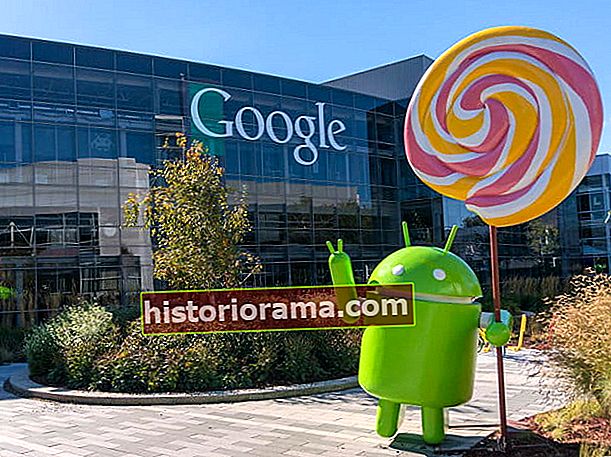 Βρίσκοντας τον τρόπο σας
Βρίσκοντας τον τρόπο σας
